几米一键wifi共享v1.0.12 官方版
- 大小:
- 下载:0
- 分类:软件下载
- 发布者:zhangliang
资源介绍
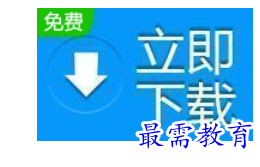
几米一键wifi共享特色介绍:
有线网络变无线网络
无线文件传输 无论是在办公室、外出公干或在家里,没有数据线或者不想用数据线? 创建wifi热点,轻松进行无线文件传输。 备可在没有无线路由器的情况下,同样享受无线上网乐趣。
无线文件传输
无线文件传输 无论是在办公室、外出公干或在家里,没有数据线或者不想用数据线? 创建wifi热点,轻松进行无线文件传输。
局域网游戏
局域网游戏 想要组建局域网玩游戏,又没有网线和路由器?现在只需创建wifi热点,只要连接你创建的WiFi热点,多台设备即在一个局域网内,现在可以开始游戏啦~
WIFI信号增强器
是否遇到路由器在另一个卧室,太远而信号太弱?这时你可以用一台电脑连接到无线路由,然后在电脑上创建wifi热点,将其放置在两个卧室之间,试试在另一个卧室连接创建的wifi热点,啊,信号满格,妈妈再也不用担心路由器穿墙能力差了~~~
几米一键wifi共享使用说明:
1、首先创建wifi热点
正常启动后软件界面:
快速创建wifi热点,只需要点击中间的按钮即可!
2、手机、平板、笔记本等无线设备连接到该wifi热点
Wifi热点创建成功后进入以下界面:
图中:①处为wifi热点的名称,②处为wifi密码,小米MIUI用户点击③处有惊喜哦~
手机、平板等安卓设备连接方法:和连接普通无线网方法一样。 Wifi创建成功后,打开手机或平板的“设置”→“WLAN设置”,打开WLAN开关以后,选择名称为①处wifi热点名称的WLAN,点击后,输入②处wifi密码,稍等,连接成功,即可开始上网啦~
备注:(如果你是小米的MIUI系统用户,点击密码下③处的“点击扫我”,将出现wifi二维码,用MIUI系统自带相机扫描,直到出现“发现WLAN二维码”字样,点击“查看详情”,选择“连接至该网络”即可直接连接到创建的wifi热点哦~)如下图:
笔记本或带有无线网卡的台式电脑连接方法:和连接普通无线网络一样,首先确保你的无线网卡驱动已经装好,并且已经启用!
然后,点击电脑右下角的网络链接图标,在弹出窗口可以看到所有无线网,在里面寻找和之前创建的wifi热点名称相同的网络(如下图):
点击“连接”按钮后,在弹出的输入密码框中输入刚刚创建的wifi下方②处的密码,点击确定即可完成连接,开始享受无线上网啦~